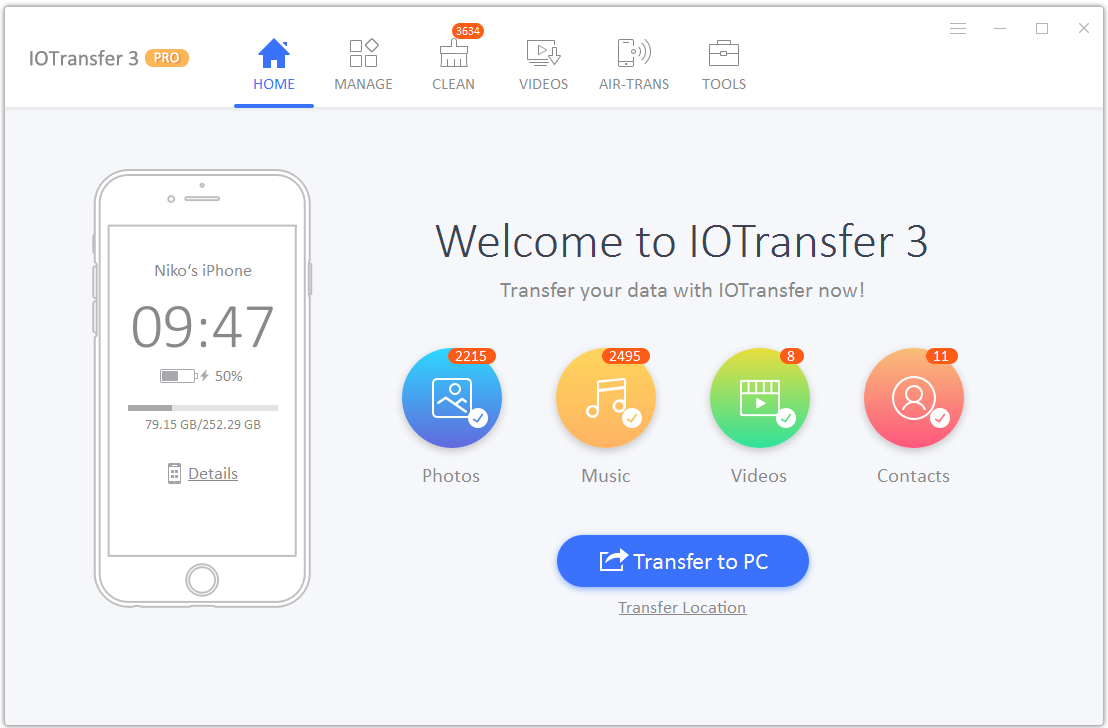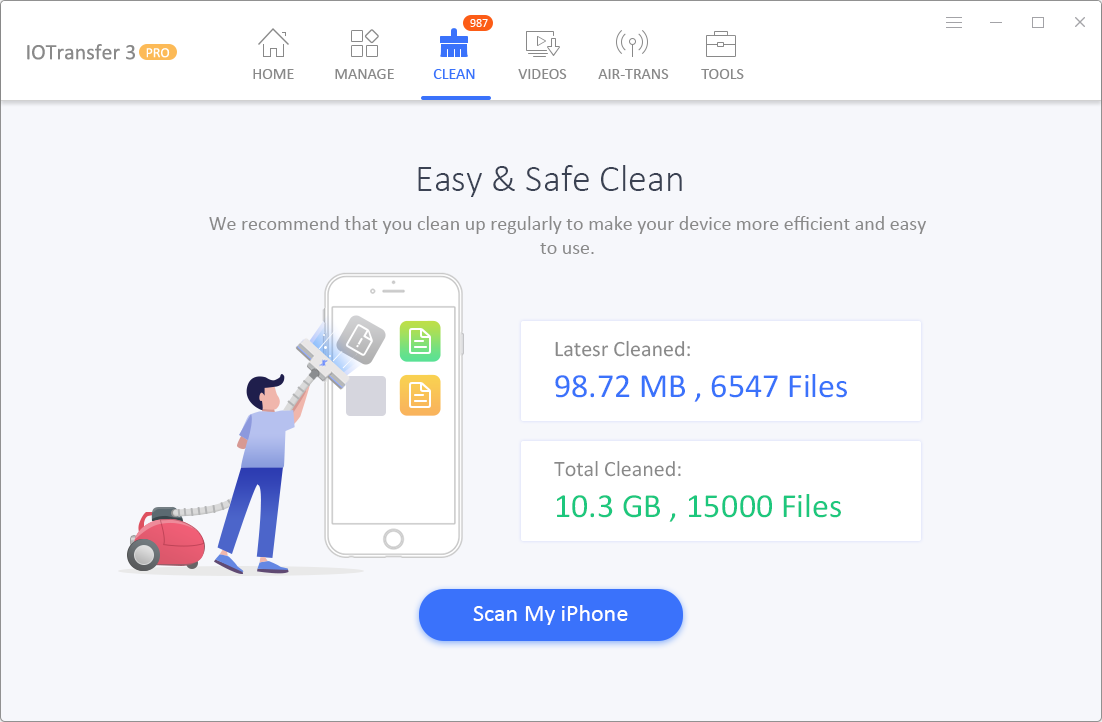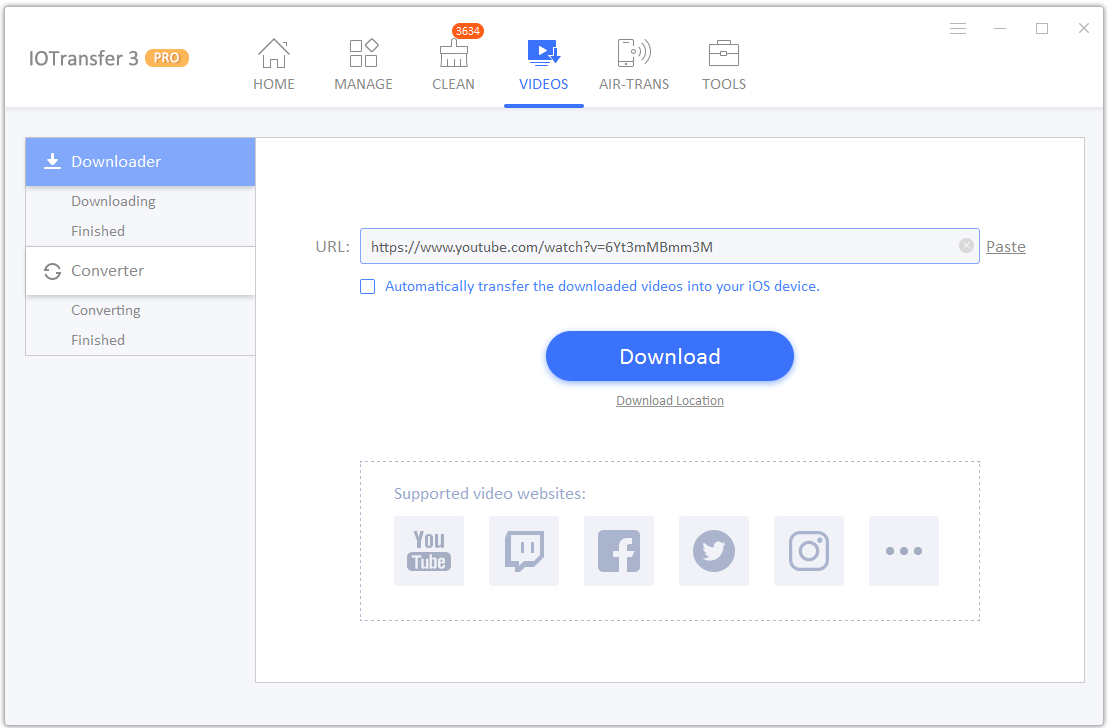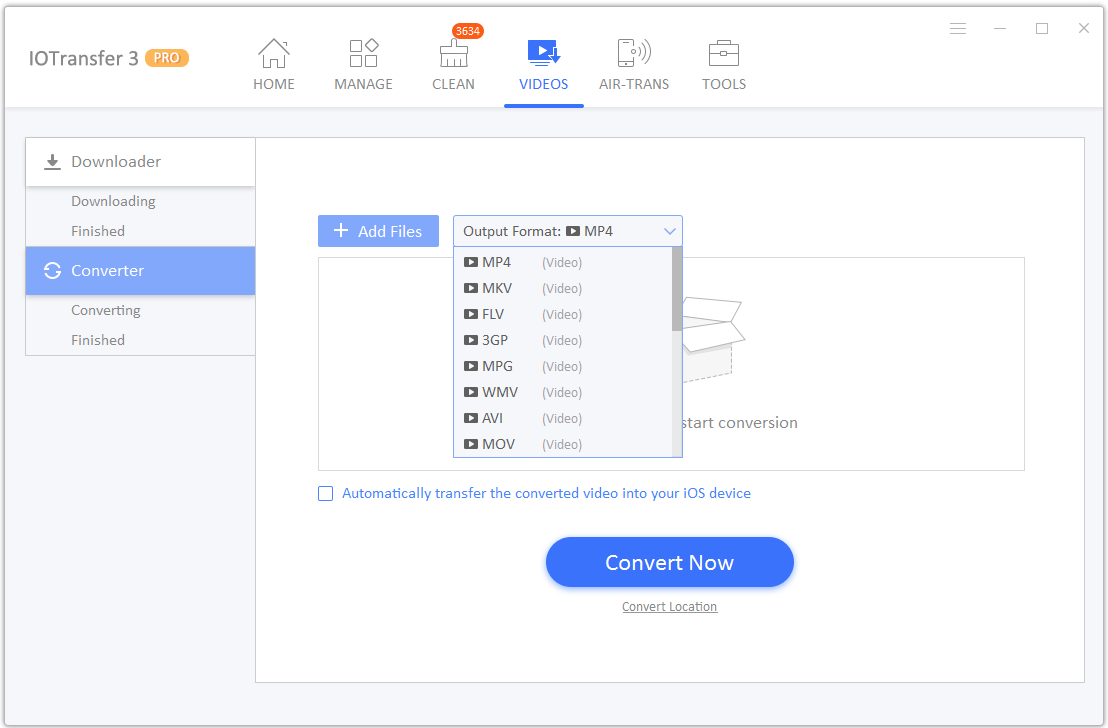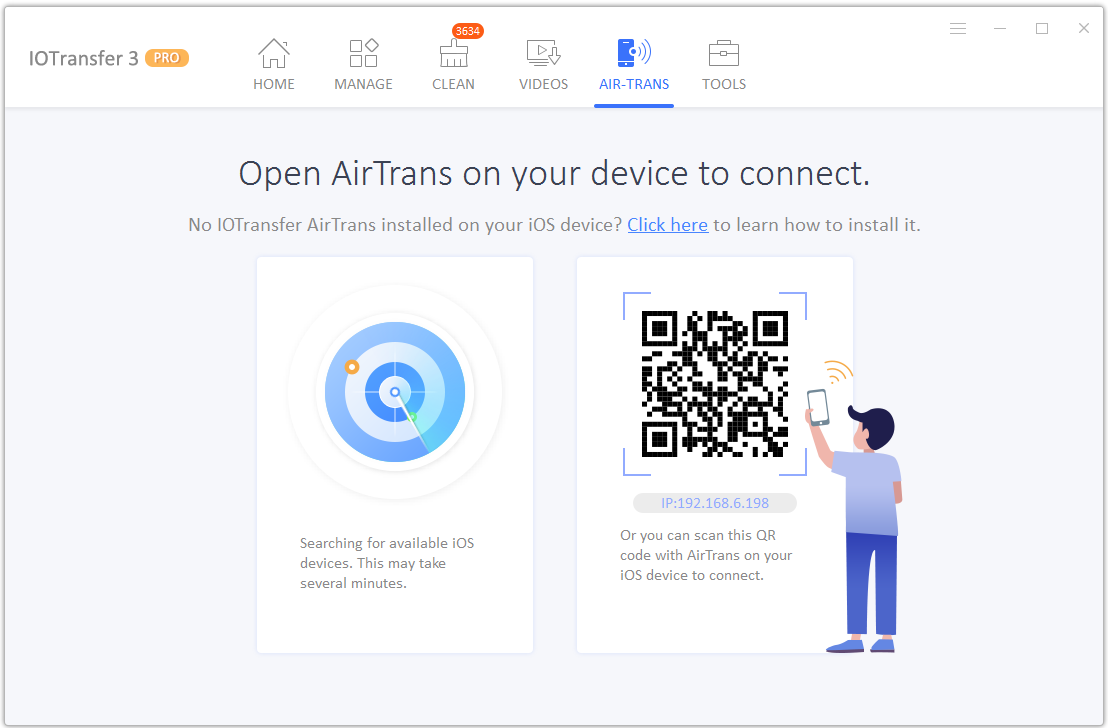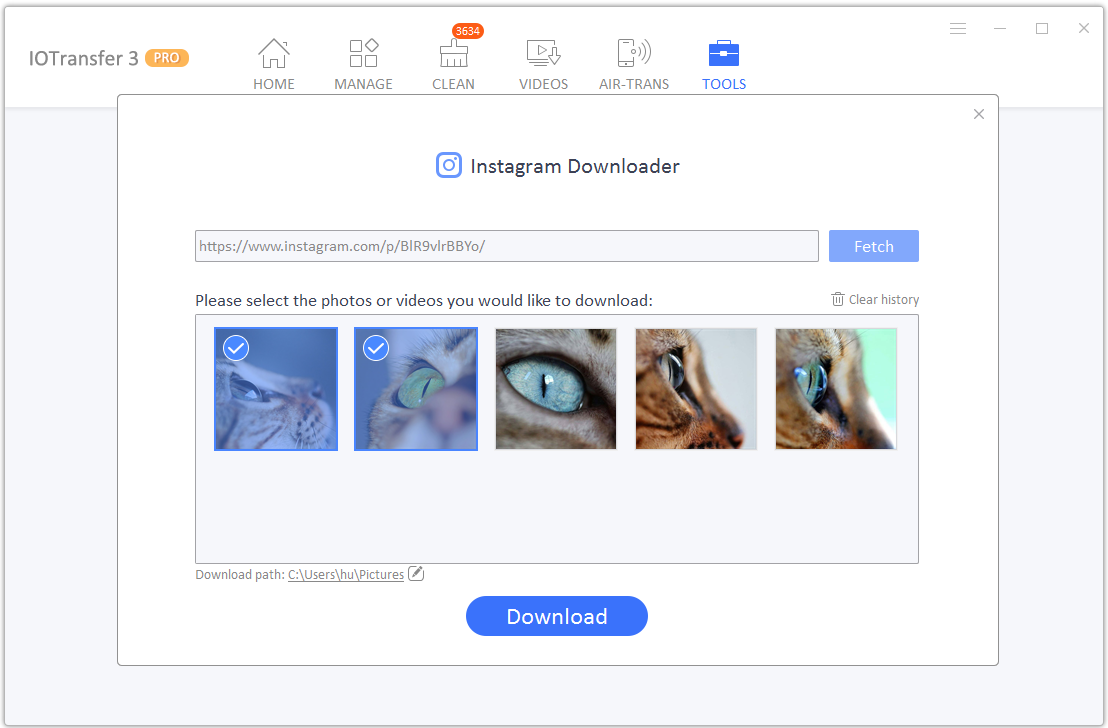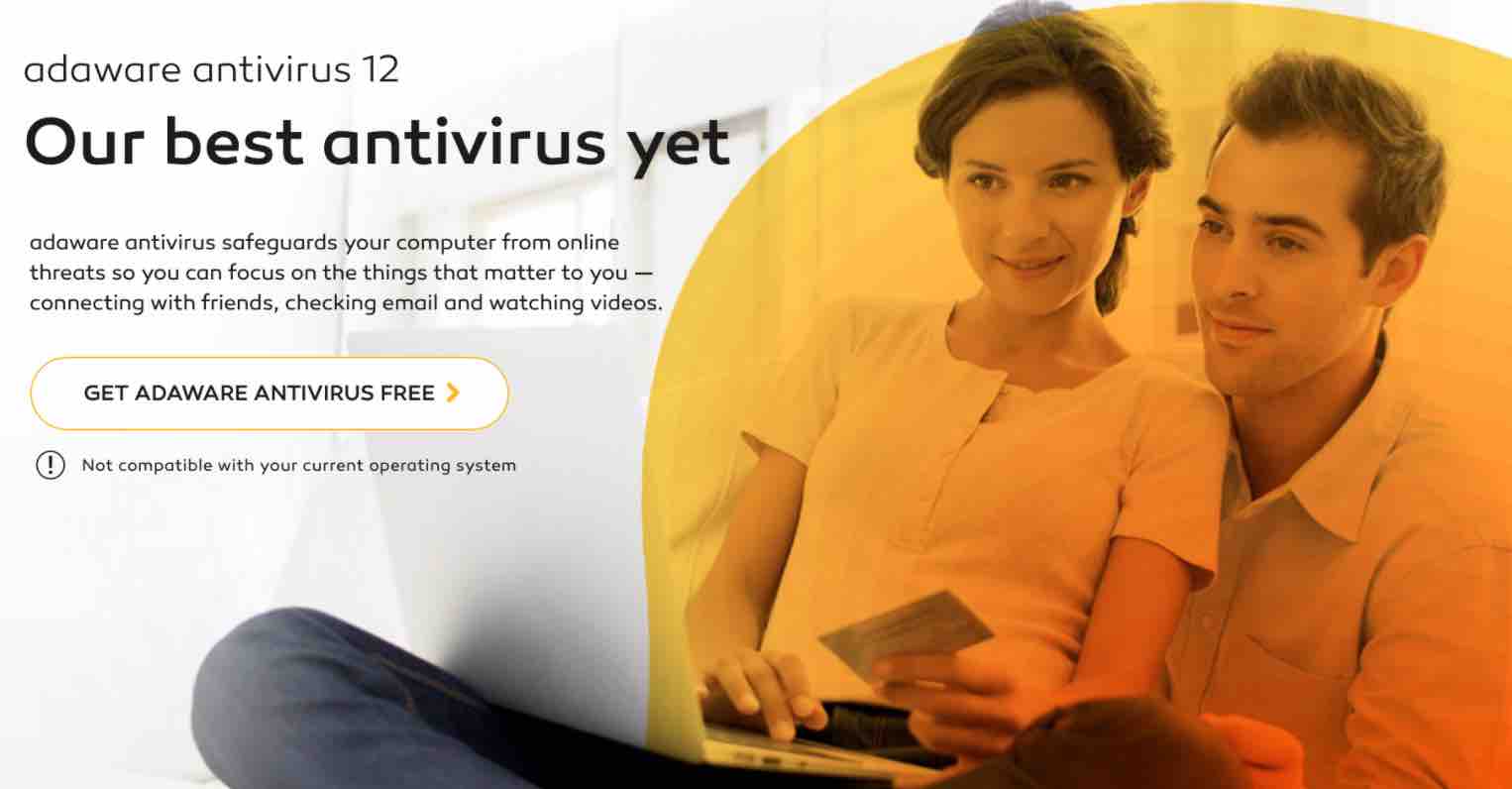iPhone là thiết bị hiện đã không còn là chiếc điện thoại thông minh quá xa lạ trong cuộc sống hằng ngày của chúng ta khi mà những tiện ích mà nó mang lại là quá tuyệt vời. Tuy nhiên, khi sử dụng điện thoại với hệ điều hành đóng này (iOS) này đôi khi bạn sẽ gặp phải một vài khó khăn và một trong số đó là cách chúng ta chuyển đổi dữ liệu giữa iPhone và các thiết bị khác.
Bài viết này, mình muốn giới thiệu đến bạn phần mềm IOTransfer 3 với khả năng quản lý hình ảnh, nhạc, danh bạ, video, podcast, sách điện tử,… và thậm chí là di chuyển qua lại dữ liệu giữa các thiết bị một cách dễ dàng.
Giới thiệu về IOTransfer 3
IOTransfer 3 là một phần mềm quản lý iOS (iPhone Manager) rất chuyên nghiệp với nhiều tính năng mà bạn có thể dễ dàng thao tác chỉ với vài click. Bạn có thể dễ dàng di chuyển dữ liệu giữa iOS và Windows PC chỉ với vài cú click, ngoài ra nó còn hổ trợ việc xoá lịch sử, cache trình duyệt,…
Các tính năng chính
- Chức năng chuyển không dây AirTrans
- Trình quản lý iPhone / iPod / iPad đầy đủ tính năng
- Hỗ trợ đa ngôn ngữ
- Làm sạch các tập tin Junks
- Trình tải video trực tuyến với bộ chuyển đổi định dạng miễn phí
- Có thể nhập dữ liệu bằng cách kéo và thả
- Có hỗ trợ nhập và xuất Danh bạ iOS ở định dạng TXT & CSV.
- Hổ trợ các định dạng ảnh: Selfies, Panoramas, Bursts, Screenshots, Videos, Animated, etc.
- Hổ trợ xuất audio từ video trên iPhone (Extract audio from video iPhone)
Cấu hình tối thiểu cho PC
- Hổ trợ: Windows 10, Windows 8/8.1, Windows 7
- Bộ nhớRAM: ít nhất 2GB
- Ổ đĩa cứng (không gian lưu trữ ổ cứng): Ít nhất 500 MB dung lượng đĩa trống.
- Yêu cầu iOS: Phiên bản iOS 8 trở lên.
Hướng dẫn sử dụng IOTransfer 3
Đầu tiên, bạn phải tải xuống phần mềm miễn phí từ trang web chính thức tại liên kết này. Sau đó, tiến hành cài đặt nó vào Windows PC theo từng bước hướng dẫn của phần mềm.
Trong giao diện chính vừa được cài đặt xong, hãy chọn tính năng mà bạn muốn sử dụng. Dưới đây sẽ là một vài hướng dẫn sử dụng một vài tính năng cơ bản của IOTransfer 3.
Lưu ý: Bạn cần kết nối thiết bị iOS là iPhone/iPad thông qua cáp USB và đồng thời chọn vàođể cấp quyền cho IOTransfer 3 có thể quản lý các tệp trên điện thoại / thiết bị của bạn.
1. Chuyển dữ liệu vào máy tính PC
Tại giao diện chính của IOTransfer 3, hãy chọn loại dữ liệu cần chuyển vào máy tính, bao gồm Music, Video, Photos, Contacts. Sau đó, chỉ cần nhấn vào Transfer to PC và tất bạn cần làm chỉ là ngồi chờ đến khi quá trình hoàn tất.
2. Cách xoá Junk Files trên iPhone/iPad
Trong giao diện chính, hãy chọn vào biểu tượng Clean ở phía trên của phần mềm. Chỉ cần click vào Scan my iPhone, IOTransfer sẽ thay bạn thưc hiện công việc này một cách nhanh chóng.
3. Tải video online với IOTransfer
Hãy chọn vào biểu tượng Video trong giao diện chính của phần mềm. Để tải video về máy tính, bạn chỉ cần dán đường dẫn cần tải về vào ô URL. Nhấn nút Download phần mềm tiến hành tải video về máy tính.
Sau khi video đã được tải về hoàn tất, để chuyển sang định dạng phù hợp với nhu cầu, hãy chọn định dạng ở phần Output Format >> nhấn Convert là xong.
4. Sử dụng tính năng IOTransfer 3 AirTrans
Một tính năng quan trọng khác có trong phần mềm này là tính năng AirTrans. Tính năng này cho phép giao tiếp không dây giữa thiết bị iOS của bạn và PC Windows. Dưới đây, cách sử dụng tính năng truyền dữ liệu không dây IOTransfer 3 (AirTrans).
Bước 1: Trước tiên, bạn cần cài đặt ứng dụng di động iOtransfer 3 từ iTunes AppStore.
Bước 2: Mở ứng dụng iOtransfer 3 trên iPhone / iPad, đồng thời khởi chạy phần mềm iOtransfer 3 trên PC.
Bước 3: Hãy chuyển sang tùy chọn AirTrans và sau đó nhấp vào Start transfer. Hãy chọn vào tên trên thiết bị iOS của bạn từ kết quả tìm kiếm phần mềm. Như vậy bạn đã hoàn tất việc di chuyển dữ liệu không dây giữa iOS và Windows rồi đấy.
Ngoài ra, iOtransfer 3 còn được trang bị khá nhiều tính năng hữu ích khác đang chờ bạn khá phá như tải hình ảnh từ Instagram, tạo ảnh động hay quản lý ảnh trên iCloud.
Giá cả
IOTransfer 3 cũng có phiên bản miễn phí nhưng bị hạn chế tương đối nhiều tính năng, để sử dụng được đầy đủ hơn, bạn cần phải trả $29,95 cho key bản quyền trọn đời. Mức giá này tạm chấp nhận được với những gì mà IOTransfer mang lại cho người dùng.
Lời kết
Trên đây là đánh giá ngắn của mình về phần mềm quản lý iPhone, IOTransfer 3. Hy vọng bài viết này sẽ giúp bạn có cái nhìn tổng quan hơn để có quyết định có nên sử dụng IOTransfer hay không?
Vậy bạn có từng sử dụng IOTransfer chưa và có phần mềm nào khác mà bạn biết hổ trợ tốt cho việc chuyển đổi dữ liệu giữa iPhone và các thiết bị khác không? Hãy chia sẻ với mình trong phần bình luận dưới đây nhé!